Senin, April 12, 2010
Sel Absolut Dalam Microsoft Office Excel
Posted by Andre at Senin, April 12, 2010
How to Turn A Relative Cell into An Absolute One
Bagaimana cara mengubah sel relatif menjadi sel absolut atau semi absolut di MS Office Excel 2003, 2007 atau 2010? Kita bisa mengubah referensi sel default Excel yang relatif menjadi sel absolut.
Caranya, tekan tombol F4.


Artikel ini juga bisa Anda baca di www.mukadimah.com. Klik di sini untuk pergi ke www.mukadimah.com.
Caranya, tekan tombol F4.
Dengan menekan tombol F4 maka akan muncul tanda atau simbol $ (dollar) yang berarti sel telah menjadi sel absolut.
Tekan F4 sekali, akan memunculkan dua simbol dollar. Sel absolut memiliki dua simbol dollar seperti berikut: $A$1. Jangan lupa tekan Enter.
Artikel ini juga bisa Anda baca di www.mukadimah.com. Klik di sini untuk pergi ke www.mukadimah.com.
Tekan F4 dua kali, akan membuat sel semi absolut. Referensi sel semi absolut hanya memiliki satu dolar, di bagian depan atau tengah alamat sel. Contoh sel semi-absolut hasil tekan F4 dua kali adalah: A$1.
Tekan F4 tiga kali, mengubah referensi sel menjadi sel semi absolut dengan tanda dollar berada di bagian depan. Contohnya: $A1.
Tekan F4 empat kali, maka sel (semi) absolut akan menjadi sel relatif kembali. Simbol dollar akan hilang.
Atau bisa juga secara manual diketik simbol $ diantara alamat sel.
Jika sel telah diubah menjadi absolut maka jika sel tersebut di-copy, maka akan tetap referensinya.
Sel absolut $A$1 tidak akan berubah referensi kolom dan referensi barisnya jika dikopi atau menggunakan AutoFill.
Sel semi absolut A$1 hanya akan berubah referensi kolom jika dikopi atau dipakai AutoFill. Tetapi referensi baris tetap alias tidak berubah.
Sel semi absolut $A1 hanya akan berubah referensi barisnya jika dikopi atau kita memakai AutoFill. Tetapi referensi kolomnya tetap a.k.a. tidak berubah.
Sel absolut $A$1 tidak akan berubah referensi kolom dan referensi barisnya jika dikopi atau menggunakan AutoFill.
Sel semi absolut A$1 hanya akan berubah referensi kolom jika dikopi atau dipakai AutoFill. Tetapi referensi baris tetap alias tidak berubah.
Sel semi absolut $A1 hanya akan berubah referensi barisnya jika dikopi atau kita memakai AutoFill. Tetapi referensi kolomnya tetap a.k.a. tidak berubah.
Sedangkan sel relatif jika dikopi akan berubah referensi selnya.
Artikel ini juga bisa Anda baca di www.mukadimah.com. Klik di sini untuk pergi ke www.mukadimah.com.
ARTIKEL REKOMENDASI:
- Tips dan Trik Twitter
- Cara Pasang Google Friend Connect di Blog
- Membuat Facebook & MySpace Sendiri
- Gadget Product Finder dari Amazon Associates di Blogger
- Respon Glittery Teks di Plurk
- Ketahui IP Address Spammer: Gunakan StatCounter.Com
- Cara Uninstall McAfee Site Advisor
- ngePlurk Pake Emoticons Extra Set Tapi Karma Minim
- Emoticons Buat Ngeplurk di HP: Daftar Smileys Plurk
- Kode Script HTML Untuk Ubah Ukuran Huruf Blog
- Cara Mengetahui Unfollower di Twitter
Klik di sini membawa Anda ke AndresTutorialBlog.blogspot.com
Klik di sini untuk ke DownloadMyFreeMP3.blogspot.com
------
Langganan:
Posting Komentar (Atom)
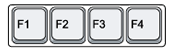




2 comments:
makasih gan info nya hahaha
sempat lupa cari fungsinya
sama sama, semoga bermanfaat
http://www.klikvsi.net/?reg=andrirahardian
http://www.klikvsi.com/?ref=VP6079394
Posting Komentar